修復無法在 Roku TV 上運行的應用程序
已發表: 2022-12-02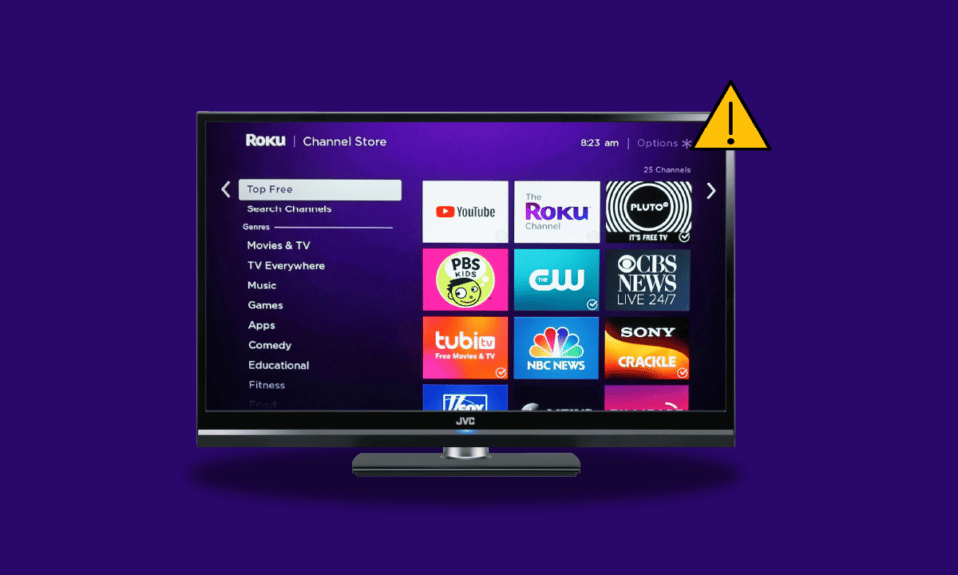
Roku TV 是一款易於使用且價格適中的智能電視。 Roku TV 從許多免費和流行的訂閱頻道流式傳輸電影、電視節目和其他數字內容。 Roku TV 自帶內置軟件,無需插件或棒。 要流式傳輸 Roku TV,沒有切換輸入。 Roku TV 上的所有流媒體都可以通過互聯網進行。 如果您已經擁有 Roku TV 並且正在為它的內置應用程序苦苦掙扎,那麼我們為您提供了完美的指南。 在我們今天的文檔中,我們將討論無法在 Roku TV 上運行的應用程序及其背後的原因。 不僅是一種,我們還將發現多種方法來幫助您修復 Roku TV 應用程序無法正常工作的問題。 因此,如果您遇到 Roku TV YouTube 無法正常工作或 Roku TV Netflix 無法正常工作的問題,並且想在不受任何干擾的情況下狂看您最喜愛的應用程序,那麼讓我們立即開始使用我們的文檔。
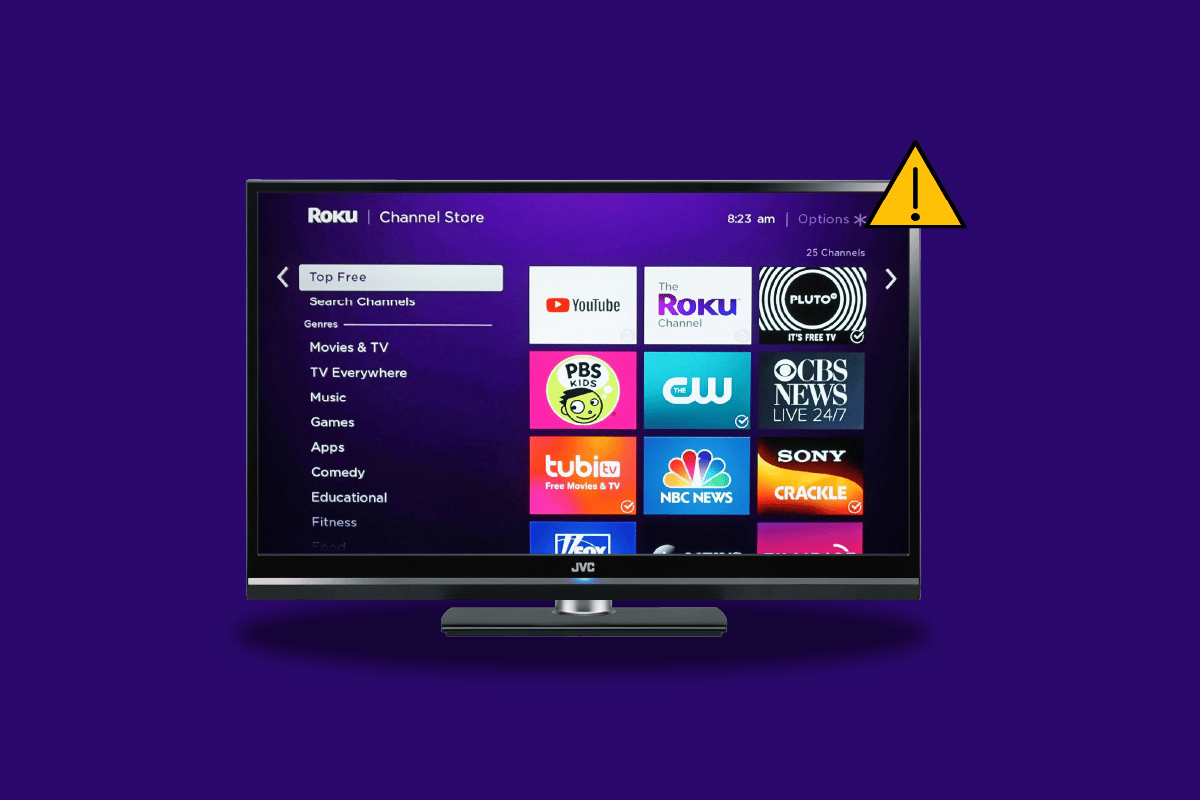
內容
- 如何修復無法在 Roku TV 上運行的應用程序
- Roku 應用程序的常見問題
- 為什麼應用程序無法在 Roku TV 上運行?
- 方法 1:重啟 Roku 設備
- 方法二:更新頻道
- 方法 3:更新 Roku 設備
- 方法 4:重新安裝應用程序
- 方法 5:重置網絡連接
- 方法六:聯繫渠道開發者
- 方法 7:將 Roku 重置為出廠設置
- 方法 8:聯繫 Roku 支持
如何修復無法在 Roku TV 上運行的應用程序
在這裡,我們詳細展示了解決應用程序無法在 Roku TV 問題上運行的故障排除方法。
Roku 應用程序的常見問題
讓我們看看下面使用 Roku 應用程序時遇到的一些常見問題:
- Roku 應用程序的常見問題之一是它的自動關閉。 它還涉及自動註銷。 這個問題通常可以通過重啟Roku 設備來解決。
- 經常遇到的應用程序的另一個問題是應用程序凍結。 這涉及應用程序在流式傳輸節目中途凍結。 這種凍結可能是由於錯誤、不正確的設置,甚至是由於掛起的更新引起的。
- 另一件最常見的事情是應用程序與電視的連接中斷。 要調查此問題,您必須檢查互聯網連接並查看其是否正常工作。
為什麼應用程序無法在 Roku TV 上運行?
在了解可能的修復程序之前,了解影響應用程序在 Roku 上運行的原因很重要。 因此,讓我們來看看一些可能的原因,這些原因被發現是真正的罪魁禍首:
- 頻道或應用程序需要更新。
- 下載應用程序時出現問題。
- 如果頻道開發人員當前正在解決問題,也會出現此問題。
- 失去連接可能是應用程序無法運行的另一個原因。
- 最後一個原因可能是頻道或應用程序不再獲得對 Roku 的支持。
現在您已經了解了 Roku 應用程序遇到的可能原因和問題,是時候借助以下方法解決這些問題了:
方法 1:重啟 Roku 設備
需要嘗試的第一種方法涉及重新啟動 Roku 設備以修復 Roku TV YouTube 無法正常工作。 重啟 Roku 是一種簡單但非常有效的方法。 眾所周知,此方法可以解決 Roku 設備的一些基本問題,並修復錯誤和可能的錯誤。 您可以嘗試使用以下步驟重啟您的 Roku 設備:
1. 使用Roku 遙控器上的主頁按鈕啟動 Roku 設備上的主頁菜單。
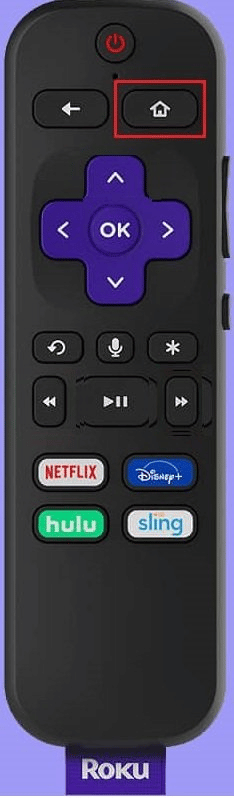
2. 然後,從菜單中啟動設置選項。
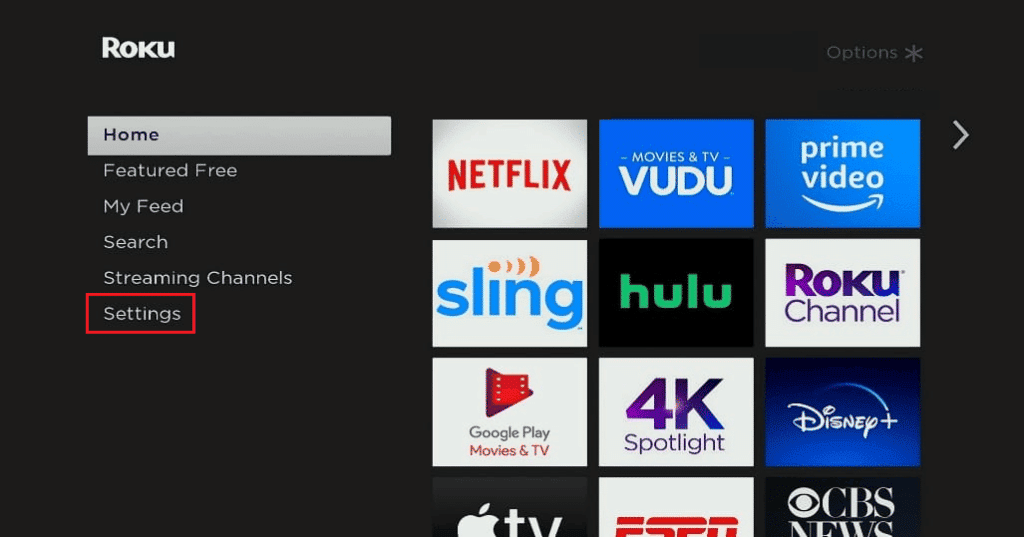
3.之後,打開系統選擇系統更新。
4. 在其中選擇系統重啟。
5. 最後,選擇重新啟動以修復設備的小問題。
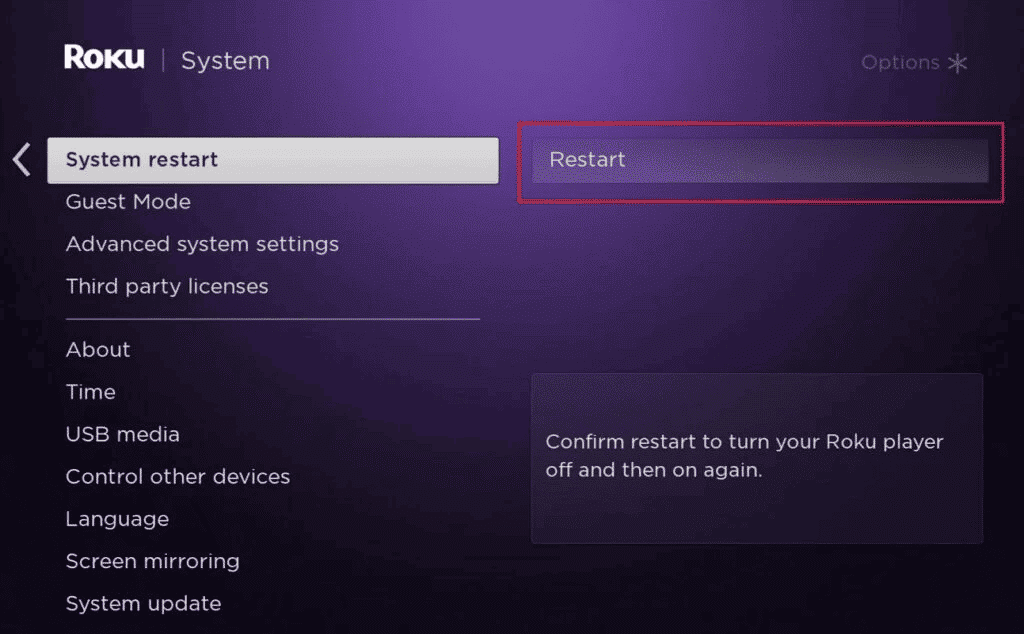
另請閱讀:修復 Roku 不斷重啟的問題
方法二:更新頻道
重啟您的 Roku 設備可能不會獲得任何好的結果。 如果是這樣,您必須檢查該頻道是否有任何待處理的更新。 如果有,您必須立即使用以下步驟安裝該更新:
1. 導航到主菜單並選擇不起作用的應用程序/頻道。
2. 現在,按下 Roku 遙控器上的星號按鈕。
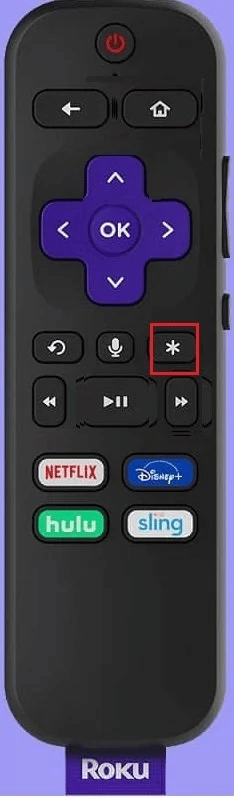
3. 最後,選擇檢查更新選項。
方法 3:更新 Roku 設備
可以幫助您修復 Roku TV Netflix 無法正常工作的下一個可能的解決方案是更新您的 Roku 設備。 如果您的設備使用的是過時的操作系統,可能會導致您最喜歡的頻道凍結或停止工作。 因此,您必須使用以下步驟定期檢查可能的更新:
1. 使用遙控器上的主頁按鈕啟動 Roku 設備的主頁菜單。
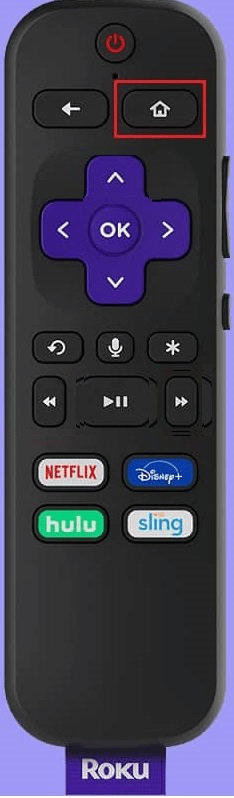
2. 現在,在您的設備上啟動設置。
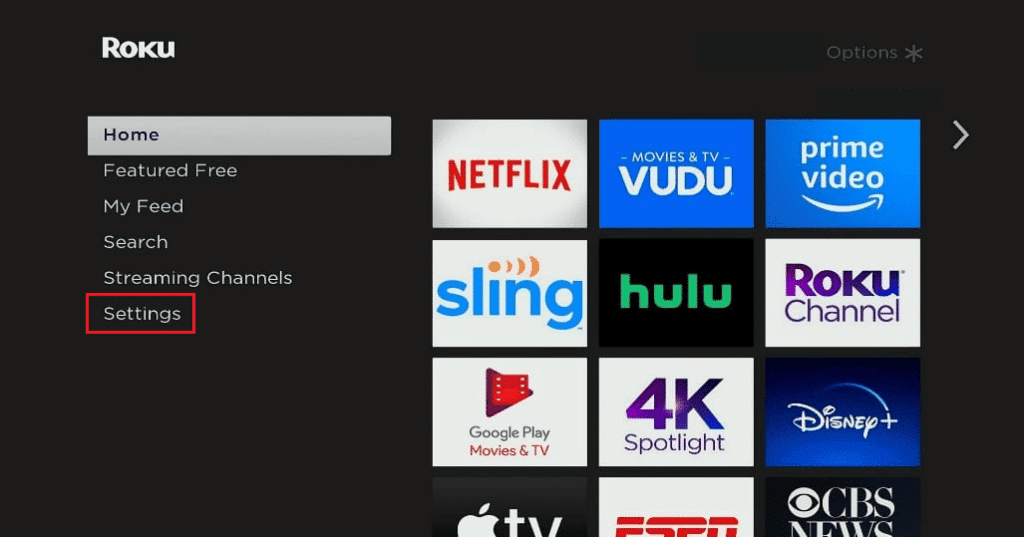
3. 在其中,選擇系統,然後選擇系統更新。

4. 然後,選擇立即檢查選項。
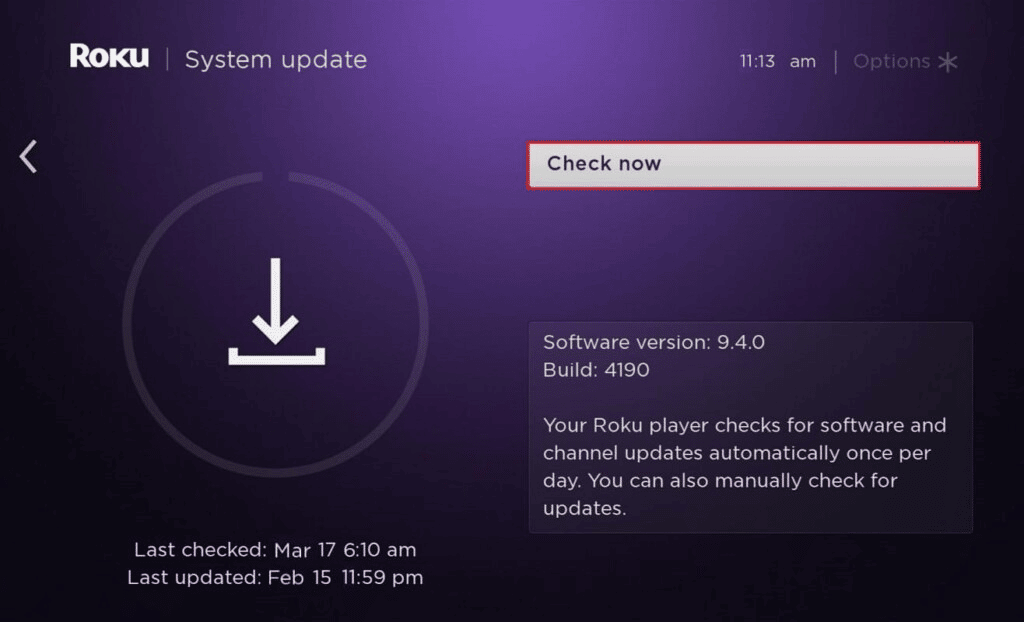
如果有更新可用,請等待下載完成,然後重新啟動您的設備。
另請閱讀:修復 Roku 錯誤代碼 018
方法 4:重新安裝應用程序
如果到目前為止,如果應用程序無法在 Roku TV 上運行,所有選項都不適合您,那麼您可以嘗試刪除並重新安裝有問題的應用程序。 它是解決此問題的最有效解決方案之一。
1. 為此,首先,通過導航到主屏幕並啟動有問題的應用程序來刪除該應用程序。
2. 然後,按下 Roku 遙控器上的OK按鈕。
3. 接下來,按遙控器上的星號按鈕。
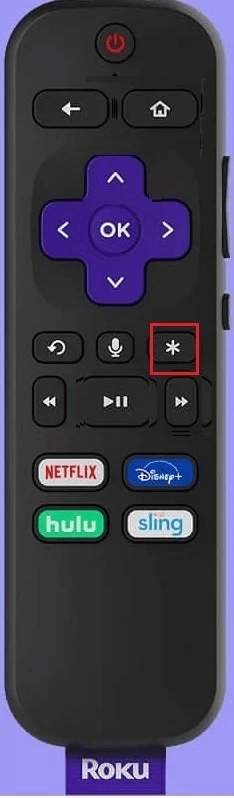
4. 然後,選擇刪除選項。
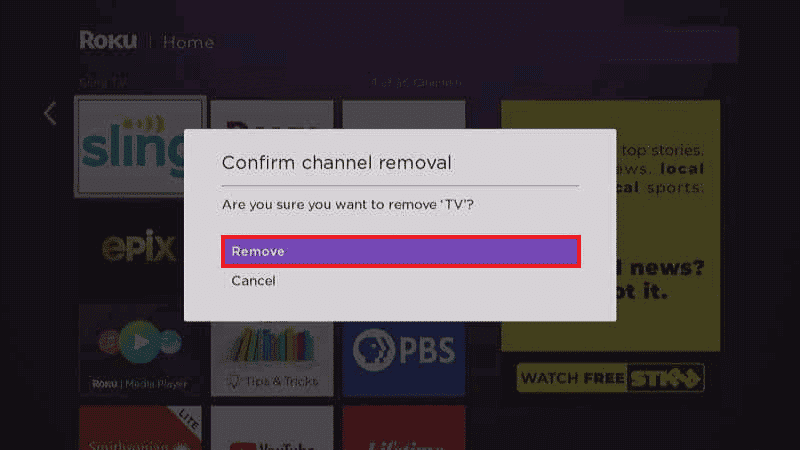
5. 之後,選擇確定進行確認,然後重新啟動您的設備。
6. 然後,要再次重新安裝該應用程序,請轉至主菜單上的應用程序部分。
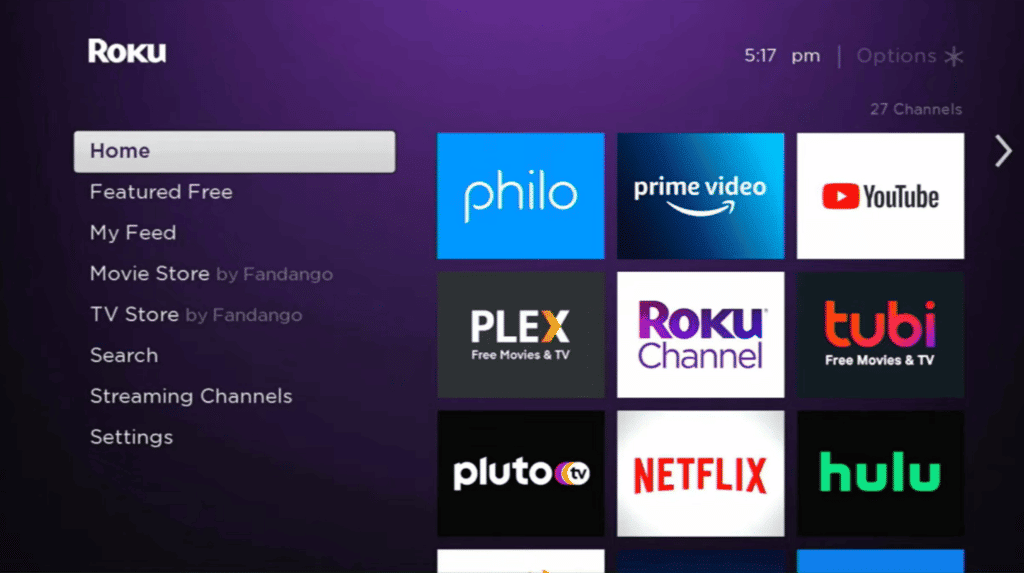
7. 現在,選擇流媒體頻道並按下OK按鈕。
8. 之後,選擇搜索頻道並蒐索您要安裝的應用程序。
9. 然後,選擇添加頻道以安裝該應用程序。
10. 最後,選擇轉到頻道啟動它。
另請閱讀: Android TV 與 Roku TV:哪個更好?
方法 5:重置網絡連接
下一個可以幫助您解決 Roku TV 應用程序無法運行問題的方法是重置網絡連接。 可能是由於互聯網連接較弱或沒有網絡,您在啟動 Roku 應用程序時遇到問題。 如果是這樣,您必須使用以下步驟重置此網絡連接:
1. 啟動 Roku 設備的設置。
2. 然後,在裡面選擇Network 。
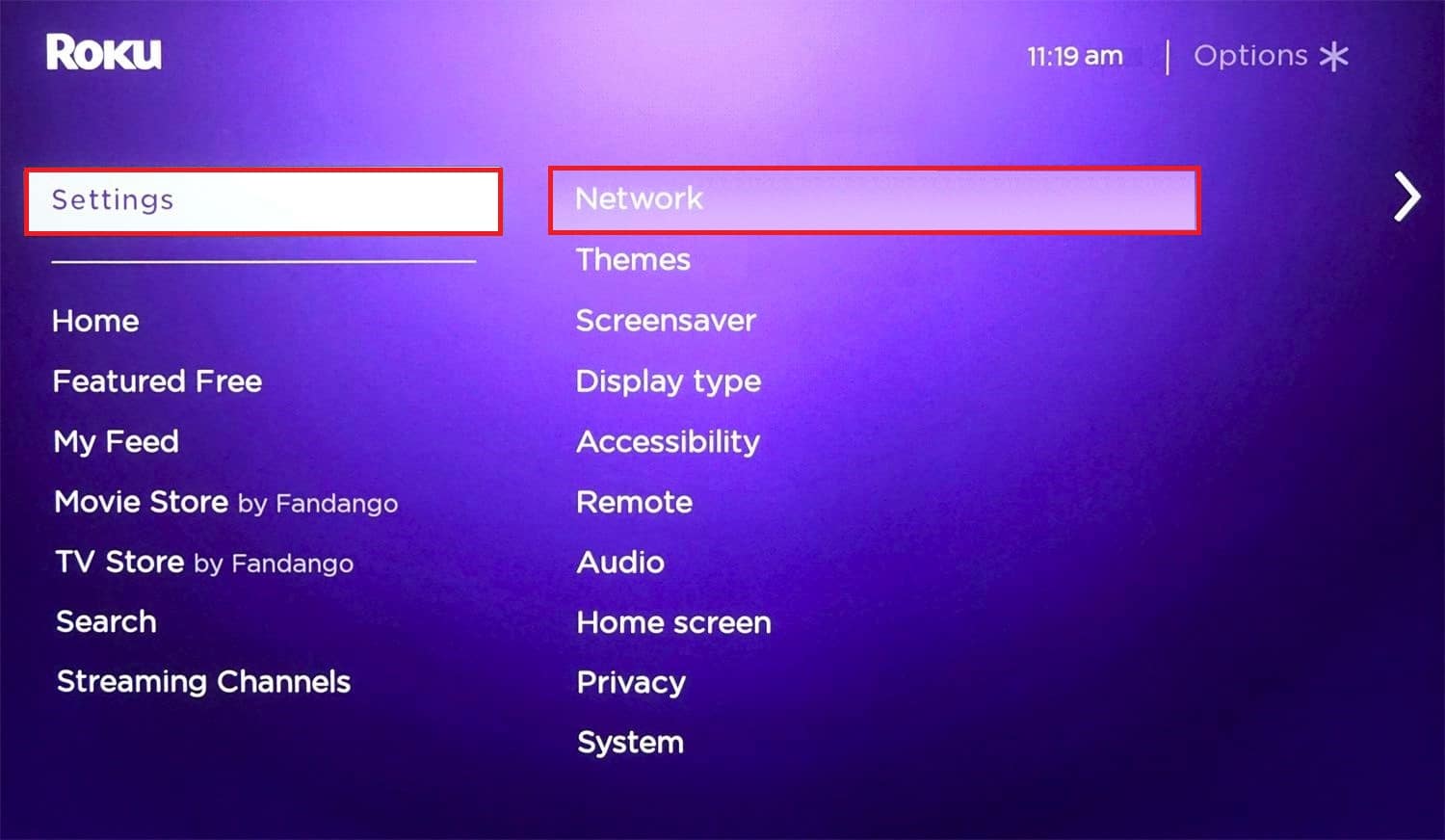
3. 現在,選擇檢查連接選項。
如果連接牢固,您可以斷開您的設備並重新連接到您的網絡。
方法六:聯繫渠道開發者
如果似乎沒有任何效果,您必須與渠道開發人員核實。 您可以前往頻道提供商的網站查看開發商是否仍支持 Roku 的頻道。 這有助於消除任何技術問題。
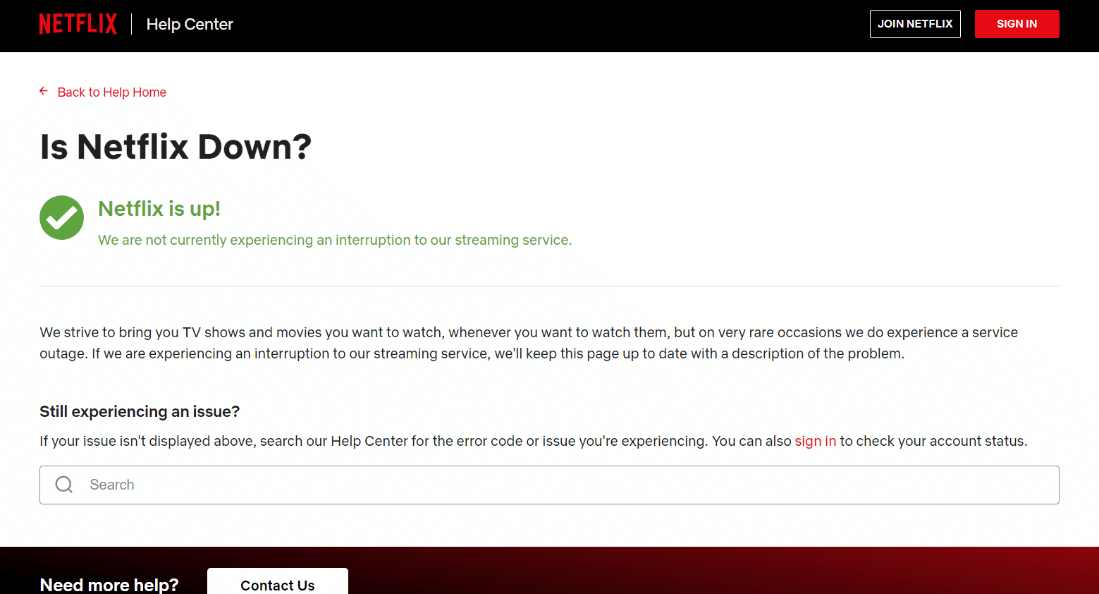
方法 7:將 Roku 重置為出廠設置
您可以嘗試修復無法在 Roku TV 上運行的應用程序的最後一個選項是將 Roku 重置為出廠設置。 重置 Roku 將改善其性能和阻止應用程序運行的小問題。 要嘗試此方法,您可以查看我們關於如何硬重置 Roku 和軟重置 Roku 的指南。
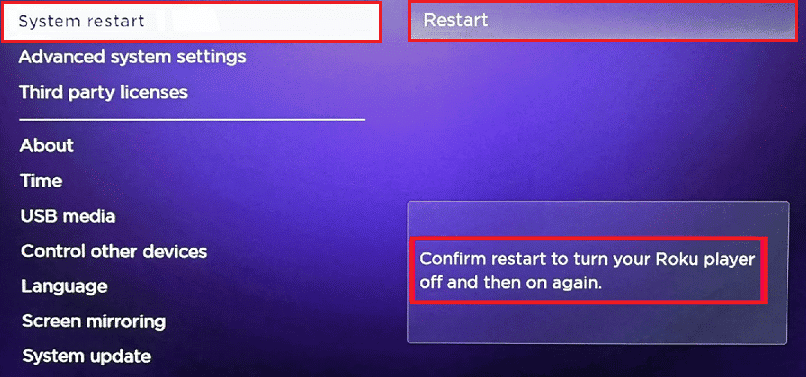
另請閱讀:修復 Roku 屏幕鏡像在 Windows 10 上不起作用
方法 8:聯繫 Roku 支持
如果即使重置 Roku 也不適合您,那麼留給您的最後一招就是聯繫 Roku 支持。 您可以向 Roku 支持提供所有詳細信息,包括您的電視型號、Roku 操作系統版本以及您在頻道/應用程序中遇到的問題。
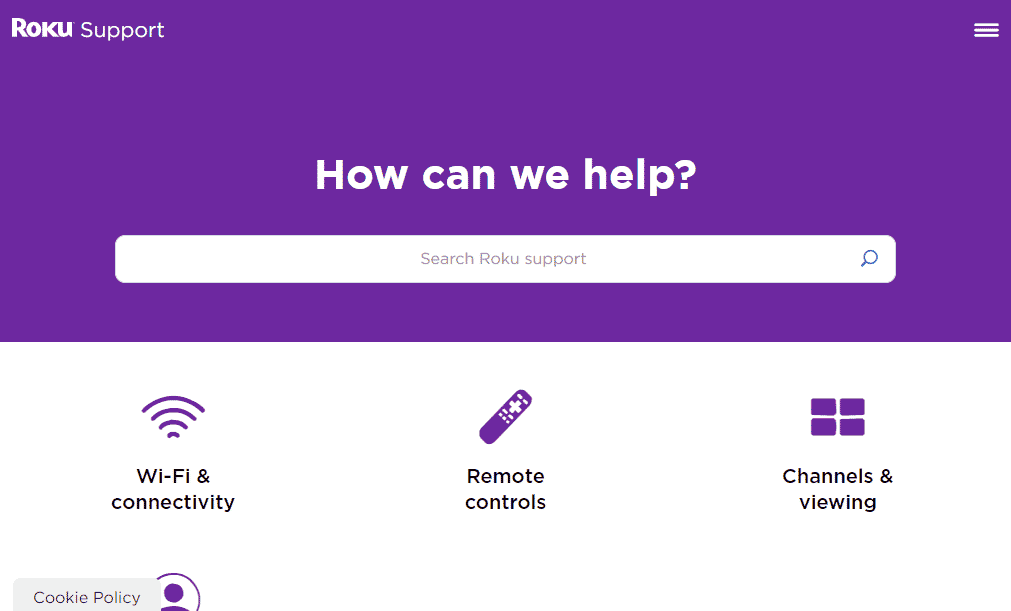
常見問題 (FAQ)
Q1。 為什麼 Roku 不推出某些頻道?
答。 如果您無法在 Roku 上啟動某些頻道,則可能是由於Roku 與頻道提供商的關係中斷。 如果您有老化的 Roku 設備,您還可以查看頻道開發人員的網站並查看支持的型號列表,以確保它與頻道兼容。
Q2。 如何在 Roku 上打開私人頻道?
答。 如果您知道其訪問代碼,則可以在 Roku 上打開一個私人頻道。 然後,登錄到您的帳戶後,您可以使用“管理帳戶”選項中的代碼添加頻道。 您還需要確保您的 Roku 設備已更新。
Q3. 如果 Roku Store 停止工作,我該怎麼辦?
答。 如果 Roku Store 不適用於您的設備,您可以嘗試重啟設備、更新設備固件或嘗試連接到強大的網絡。
Q4. 如果 Roku 應用程序不播放聲音怎麼辦?
答。 您可以嘗試檢查電視的靜音和音量設置。 您還可以確保音頻連接器連接在兩端。
Q5. 如何在 Roku 商店中安裝不在 Roku 上的頻道?
答。 如果某些頻道不在 Roku Store 中,則可能是由於未批准的服務。 如果是這樣,您可以嘗試在您的 Roku 設備上安裝非認證頻道。 但是, Roku不推薦此方法。
推薦的:
- 26 個最佳免費 TeamViewer 替代品
- 修復 Windows 10 上的 Discord 安裝錯誤
- 如何在 Roku 上觀看本地頻道
- 修復 Roku 低功耗錯誤
我們希望我們關於應用程序無法在 Roku TV上運行的文檔能夠成功地指導您解決應用程序可能面臨的不同問題、這些問題背後的原因以及解決這些問題的不同方法。 如果是這樣,請在下方留下您的評論讓我們知道。 您也可以在下方評論區提交您的疑問和建議。
